はろう!泥団子小豆太郎です。
写真は容量が大きいです。
スマホのカメラ機能を使って撮影した写真は高画質で綺麗ですが、その分写真のデータサイズは大きくなります。写真を多く撮影する人は写真だけでスマホのデータ容量を一杯にしてしまっているのではないでしょうか。
そんな時は画像縮小アプリを使ってみましょう。
『写真リサイズ』は簡単に使える画像縮小アプリです。写真のサイズを縮小することでデータサイズも落とすことができます。スマホの容量が圧迫している人や、ガラケーに写真を送りたい人は画像縮小してみましょう!
※この記事に掲載されているアプリは記事を書いた時点での価格・情報となります。場合によっては価格が変動・ストアから削除されている可能性がありますのでGoogle play Storeでお確かめください。
アプリ概要
『写真リサイズ』は簡単に使える画像縮小アプリです。

このアプリでは簡単な操作で写真をリサイズすることができます。画像縮小は1枚ずつでも、複数枚をまとめてリサイズすることも可能です。スマホの空き容量を増やしたい人や、写真をガラケーが見れるサイズにしたい人は使ってみましょう!
使い方
使い方はとても簡単です。
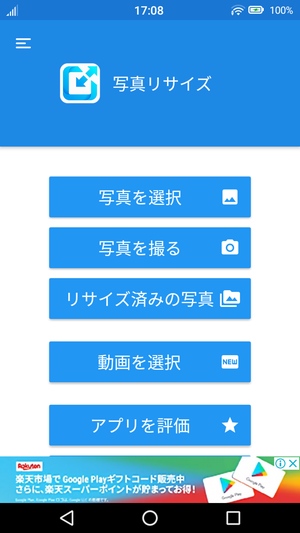
まずは画像縮小したい写真をアプリ内に取り込みます。画像縮小したい写真が既にスマホの中に保存されている場合は「写真を選択」、いまから撮影したいという場合は「写真を撮る」を選択します。
「写真を選択」を選んだ場合はスマホに保存されている画像を選択することになります。画像を普通にタップするだけだと写真を1枚選択してそのまま画像縮小画面に移ってしまいますが、画像を長押しすると複数枚を選択できるようになります。複数枚選択して画像縮小画面に移るとまとめてリサイズできるようになります。
写真を選択し終えたら縮小していきます。

このアプリでは画像縮小ができるだけでなく、画像を切り抜くことも可能です。必要があれば切り抜き機能を使ってみましょう。画像縮小をするには「寸法選択」ボタンを押します。
寸法は自由に選べます。
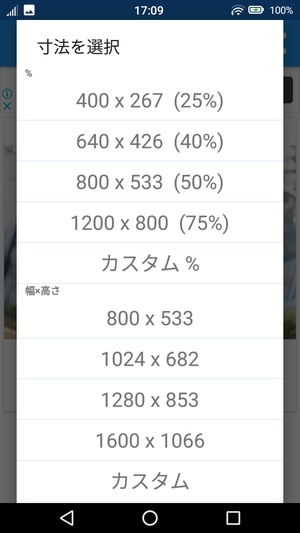
「寸法選択」からは自由なサイズに設定することができます。「%」と書かれた項目から選べば”○%分”画像を縮小してくれますし、「幅×高さ」の項目から選べば幅と高さを決めて縮小できます。
「カスタム」と書かれたボタンを押せば数値を自由に決めることが可能です。「幅×高さ」のカスタムを選ぶと幅と高さの数値を自由に入れて縮小できます。この時、幅か高さのどちらか一方だけに数値を入れればアスペクト比が維持された状態で算出されます。
寸法を選ぶと画像縮小が実行されます。
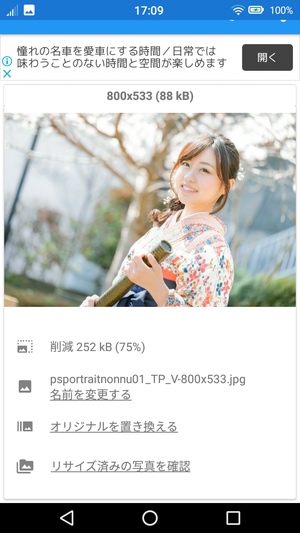
寸法を選ぶと同時に画像縮小が行われ、画像縮小された画像データがスマホ内に保存されます。画像縮小が行われるとどのくらい容量を削減できたか見ることができたり、ファイル名の変更、オリジナルの画像を置き換えなどができます。
「オリジナルを置き換える」を押すとオリジナルの写真が消えて縮小された写真に置き換わります。一度置き換えてしまうと元に戻すことはできないので、オリジナルの写真を消したくない場合は触れない方が良いでしょう。
オリジナルの画像と比較もできます。

画像縮小した後の写真をタップするとオリジナルの画像と縮小された画像を比較することが可能です。画像がどのくらいのサイズに変わったか、データサイズはどのくらい減ったか、見た目の変わりはないか、などをチェックしておくと良さそうです。まとめてリサイズした場合は左右にスワイプで比較画像を切り替えることもできます。
切り抜き機能も必要なら使ってみましょう。
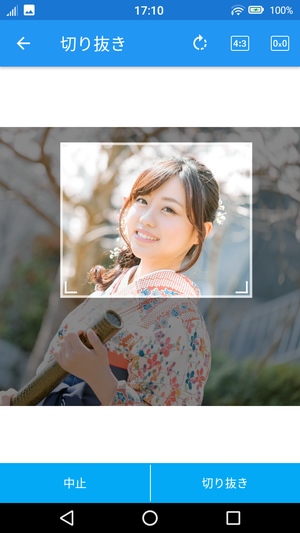
切り抜き機能では範囲を指定して画像を切り抜くことができます。範囲の四隅を長押ししながら指をずらせば範囲を拡大/縮小できます。他にも、範囲のアスペクト比を選択できたり、画像を回転させることも可能です。
まとめ
簡単に使える画像縮小アプリでした。
とても簡単な操作で画像を縮小することができましたね。画像は1枚ずつでも複数枚まとめて縮小することもできるのが便利です。縮小するサイズは自由に決めることができるので様々な場面で活用できますよ!




